多表格数据汇总可以使用透视表,使用函数,今天office教程网分享一个通过合并计算完成多表格数据汇总方法,合并计算分为两种情况,一种情况是:多个表格类别一致数据不同,另一种情况......
2021-11-25 138 excel合并计算 excel多表格数据汇总求和
用Excel表格办公时,经常需要制作各种各样的表格,要想让你的表格在众多表格里脱颖而出的话,给表格添加背景图片绝对是一个好办法,今天我们就来教大家在表格中嵌入图片的小技巧,一起来学习一下吧。
之前给大家介绍了利用【页面布局】中的【背景】添加图片的方法,但这种方法会使得整个表格全部铺满图片,如果想要局部表格有背景图片,该如何操作呢?
首先,单击工具栏【插入】下的【形状】,在下拉菜单下选择矩形:
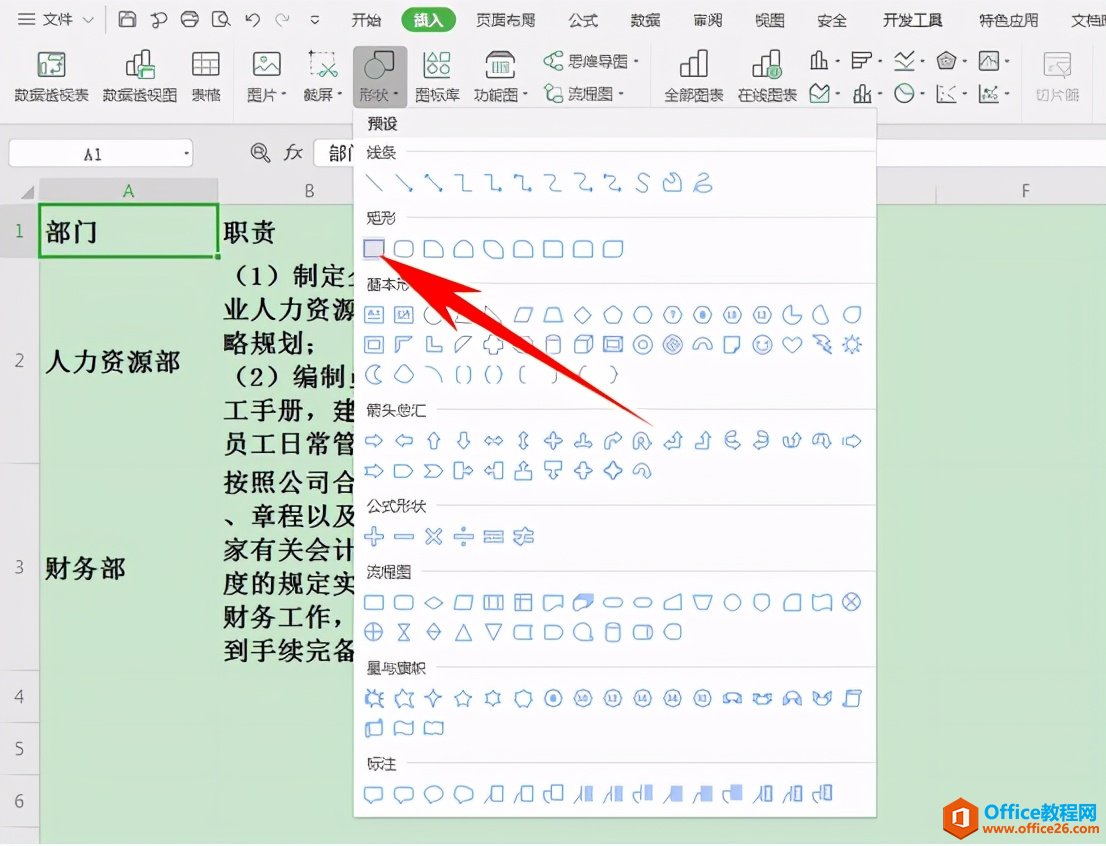
插入后,双击图片弹出属性,单击图片或纹理填充,单击图片来源,在下拉菜单下选择本地文件:
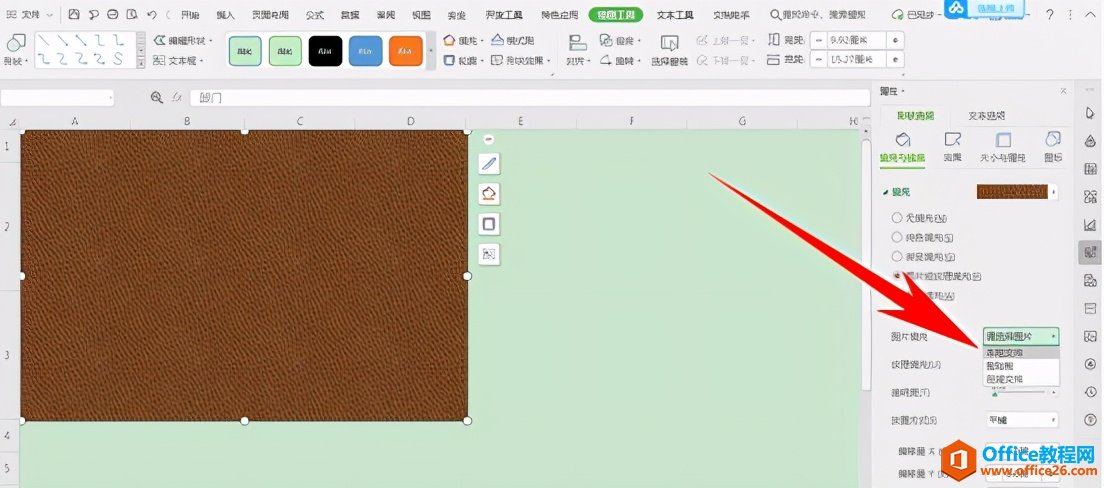
选择图片完毕后,单击插入,我们看到矩形就变为图片显示了:
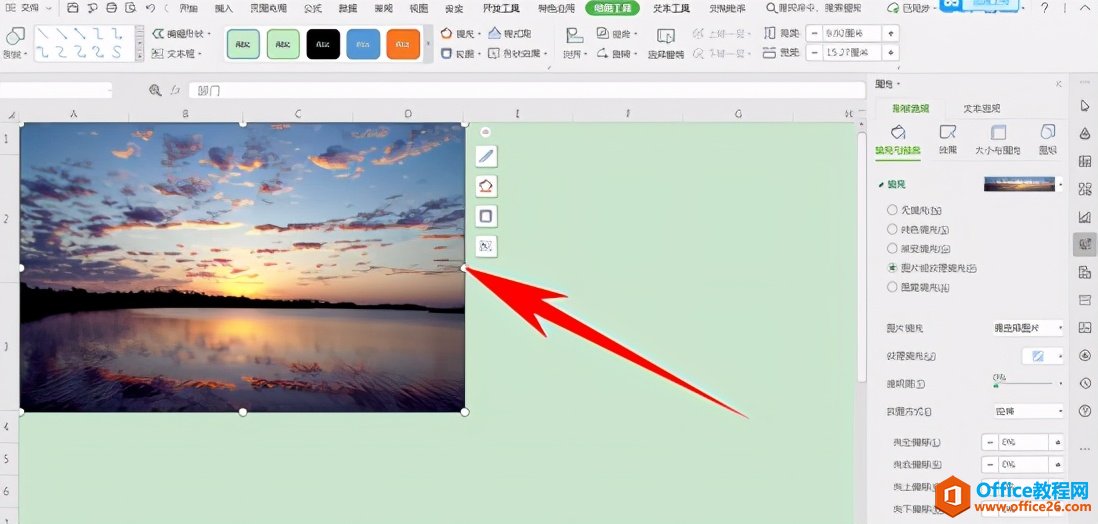
然后我们只需要适当的调整透明度,使表格显现出来即可,如下图所示:
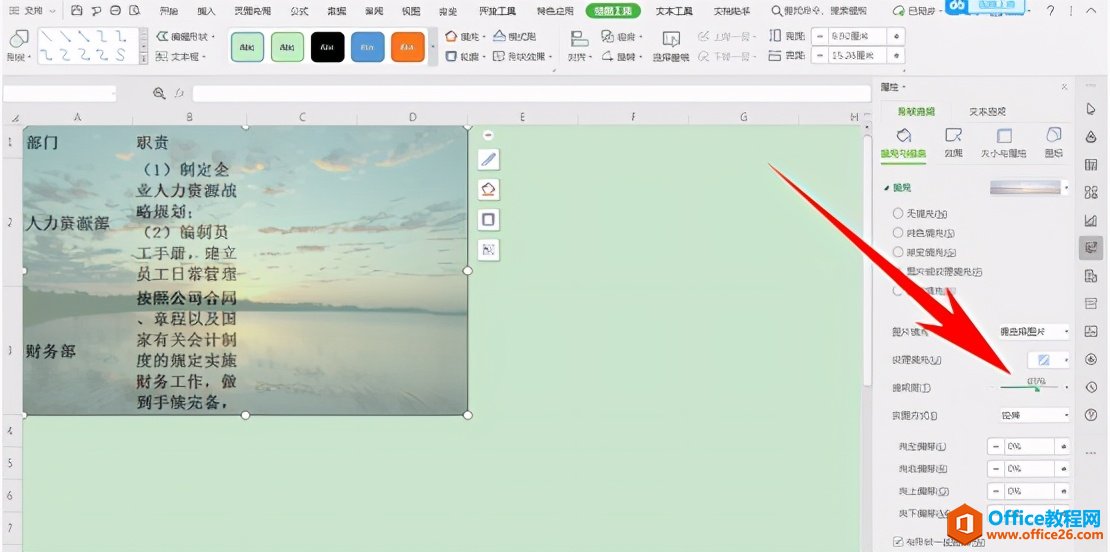
标签: excel嵌入图片
相关文章

多表格数据汇总可以使用透视表,使用函数,今天office教程网分享一个通过合并计算完成多表格数据汇总方法,合并计算分为两种情况,一种情况是:多个表格类别一致数据不同,另一种情况......
2021-11-25 138 excel合并计算 excel多表格数据汇总求和

Excel图表在工作中常用主要有簇状柱形图、堆积柱形图、百分比堆积柱形图等、条形图、折线图、饼图、气泡图、雷达图等,以及多种类型图表的混合使用。不同的图表具有不同的特点,也具有......
2021-11-25 406 excel图表类型

垂直区域|水平区域|混合区域|不连接区域|填充Excel区域|移动Excel区域|拷贝EXCEL区域Excel区域是由多个单元格组成的集合。本文将会从下面的5个知识点来介绍如何使用excel区域。区域......
2021-11-25 465 Excel区域知识

Excel文件选项卡|Excel快速访问工具栏|ExcelRibbon功能区|Excel视图切换|excel行列|Excel状态栏|Excel帮助文档本节将对Excel的工作窗口中的不同组件做简要的介绍。下面逐一介绍每个窗口组件......
2021-11-25 265 Excel工作窗口

隐藏或最小化Ribbon功能区|新建excelRibbon选项卡和组|重命名Ribbon选项卡|添加Excel命令到新建组|重置excelRibbon功能区|设置Excel快速访问工具栏ExcelRibbon功能是微软Excel里最重要的功能组......
2021-11-25 328 Ribbon功能区 Ribbon功能组件